如何用Bootstrap制作轮播图
1、 前端用到的编辑器有很多,本例通过选择Sublime Text3编辑器来实现Bootstrap简单布局的制作。第一步,打开电脑中安装的Sublime Text3,新建demo文件夹用来存放文件,在里面新建一个html文件,通过Tab快捷键迅速创建一个html模板,并命名标题。如图:

2、 第二步,在顶部head标签里引入外部JQuery和Bootstrap库文件。下载好相关的库文件后,放在相应的文件夹里。我们将JS文件放在Body标签底部。注意要引入jQuery库,因为Bootstrap框架是以jQuery库文件为基础的。并且要放在的Bootstrap库文件上面,不然不会有效果。如图:

3、 第三步,添加轮播图片的容器。为了便于查看,在最外边添加一个“container”的div,再加一个子div,类名为carousel,并且给这个容器定义一个名为“slidershow”的ID,方便后面的data属性来声明触发。<div id="slidershow" class="carousel"></div>
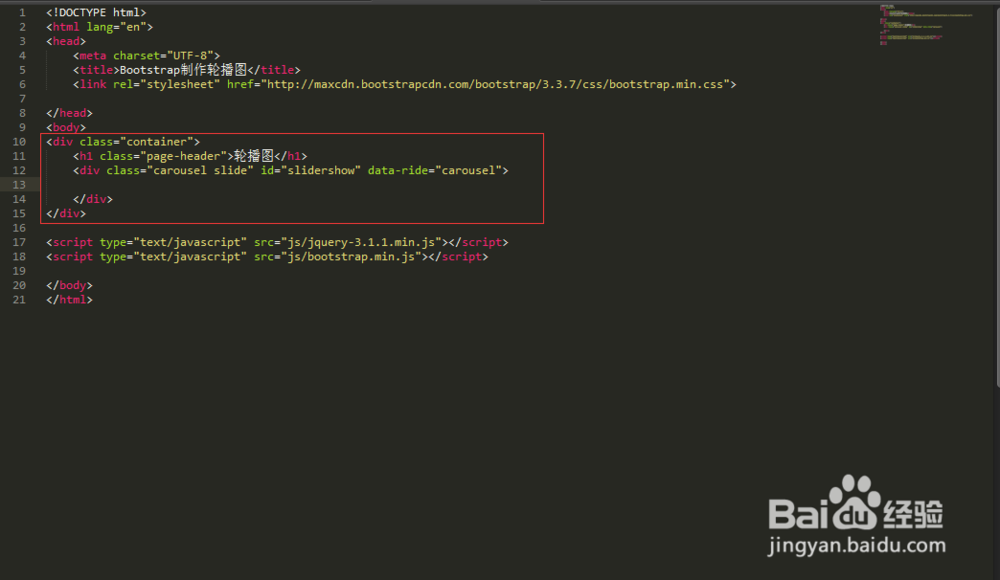
4、 第四步,设计轮播图片的计数器。在容器内部添加计数器,加上一个名为“carousel-indicators”的类,用于显示图片的播放顺序。其中,data-target="#slidershow" ,用于触发声明事件的目标。代码如下: <ol class="carousel-indicators"> <li class="active" data-target="#slidershow" data-slide-to="0"></li> <li data-target="#slidershow" data-slide-to="1"></li> <li data-target="#slidershow" data-slide-to="2"></li> <li data-target="#slidershow" data-slide-to="3"></li> </ol>
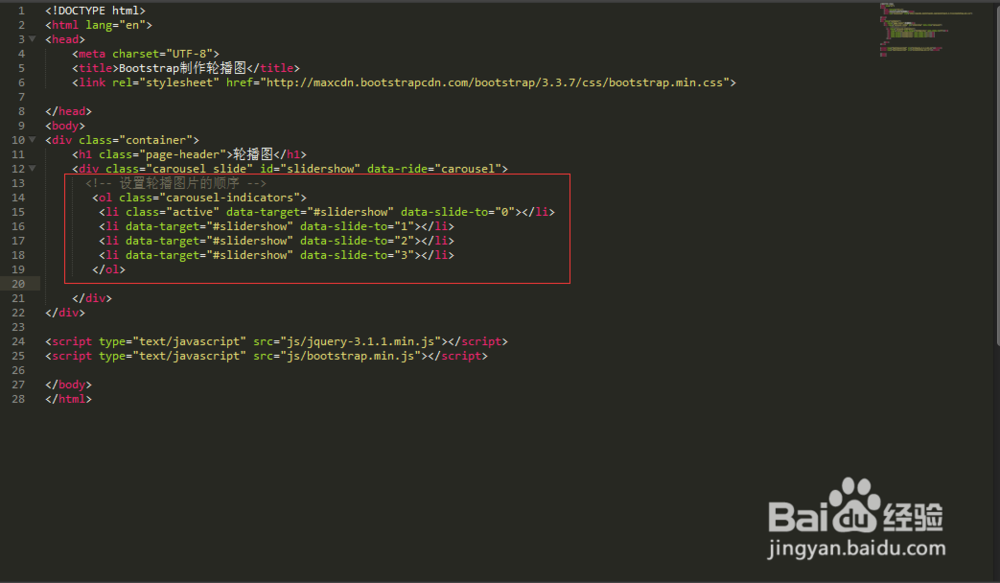
5、 第五步,设计轮播图片的播放区域。这个区域主要用来放轮播的图片。加一个名为“carousel-inner”的类,并放置在carousel容器中,再加一个名为“item”的容器来放置每张轮播图片。代码如下: <div class="carousel-inner"> <div class="item active"> <img src="images/1.jpg" alt="" style="width:100%;" /> </div> </div>

6、 第六步,如果需要在每个图片上添加对应的标题和内容,只要在item中加一个名为“carousel-caption”的div的类。类似,接着依次添加几张轮播的图片,注意,为了美观,可以将图片的宽度设置为100%。代码如下: <div class="item active"> <img src="images/1.jpg" alt="" style="width:100%;" /> <!-- 添加对应的标题和内容 --> <div class="carousel-caption"> <h4>标题一</h4> <p>hello,i am tom!</p> </div> </div>
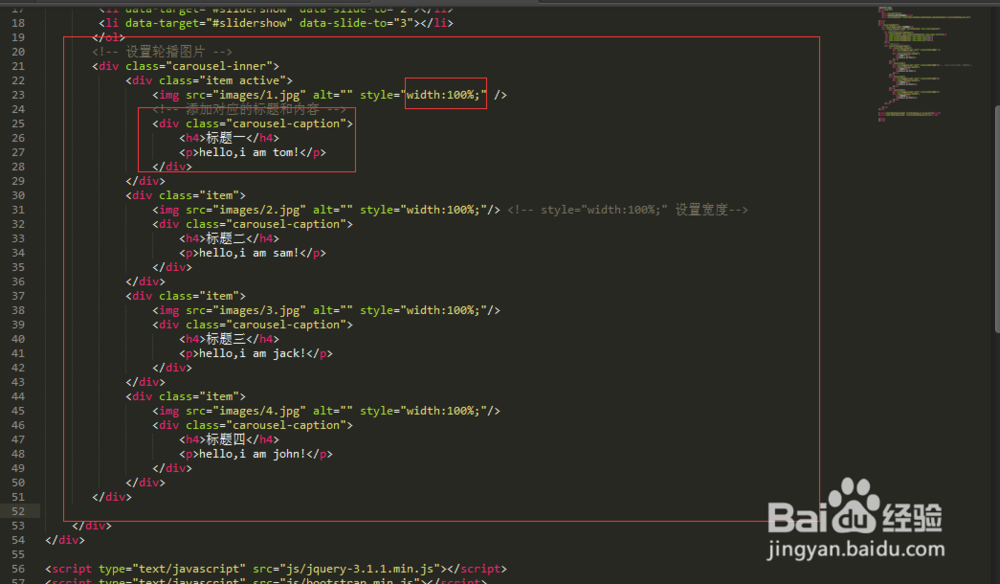
7、 第七步,设计轮播图片的前后图标控制器。我们平时看到的轮播图会有一个向前播放和向后播放的控制器。在Carousel中加一个控制向前和一个控制向右的a标签,并添加名为“carousel-control”的类,以及left和right类。其中left表示向前播放,right表示向后播放。代码如下: <a href="#slidershow" data-slide="prev" class="left carousel-control" role="button"><span class="glyphicon glyphicon-chevron-left"></span></a> <a href="#slidershow" data-slide="next" class="right carousel-control" role="button"><span class="glyphicon glyphicon-chevron-right"></span></a>
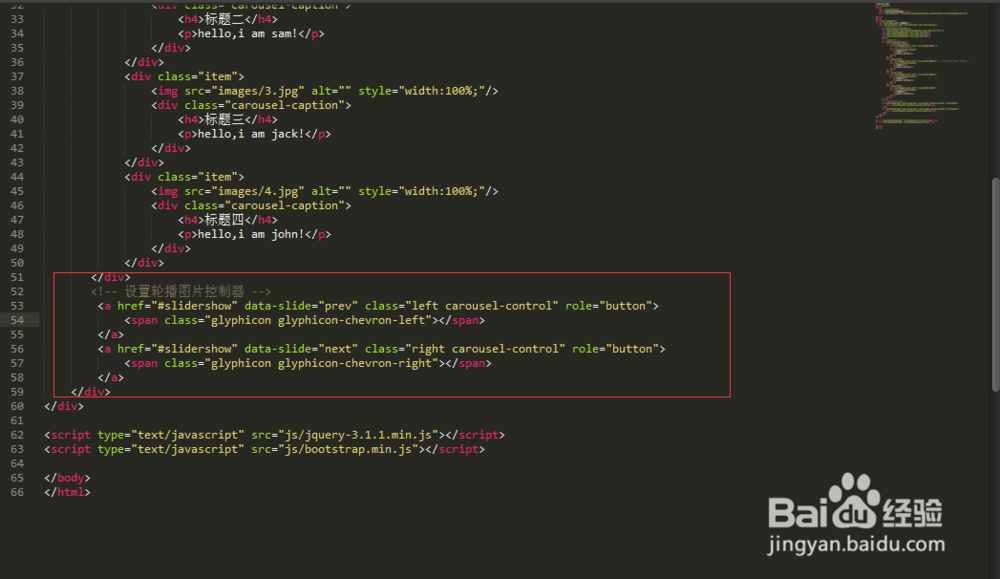
8、 在浏览器中查看,基本的效果就出来了。为了让用户体验更加友好,在设计轮播图片的播放时,在第一张图片加一个“active”类,默认页面加载时显示第一张图片;为 ID为“slidershow”的div添加 “slide”类,作用是使图片与图片的切换具有平滑感。(更多与“bootstrap”相关经验请点击下面的“经验引用”)
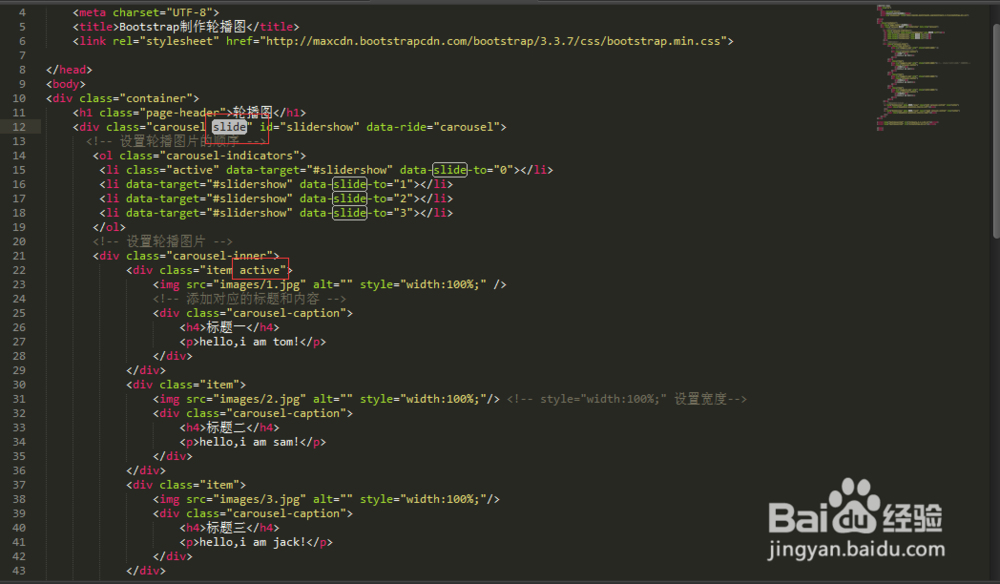
9、 至此,完整的代码就完成了。我们检查代码无误后,右击文件,在浏览器中查看效果,效果如图所示(其实每写完一步代码就应该查看效果,即调试。)。 利用bootstrap框架,只通过简单的添加类样式,就完成了比较复杂的轮播图,是不是很强大呢?读者可以自行实践。 附:本经验关键词:怎样做轮播图、轮播图怎么做、轮播图实现原理、轮播图自动播放、图片轮播怎么做、怎样制作图片轮播、bootstrap如何制作图片轮播、bootstrap怎么制作轮播图、bootstrap轮播图、bootstrap制作轮播图。 附:可以在下面“添加经验引用”参考我的另一篇经验“JS制作轮播图” 更多与“bootstrap”相关经验请点击下面的“经验引用”或添加关注。
